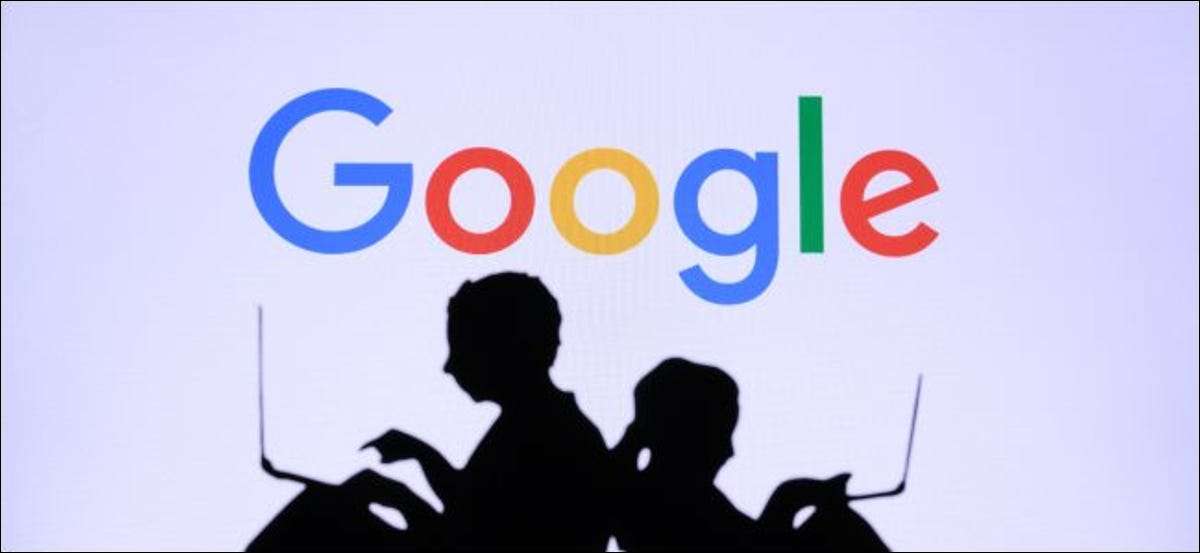
Вы помните Google Talk? Google запустил свой первый чат обратно в 2005 году. Договорились, но ваши старые журналы чата Google Talk могут еще быть сохранены в вашей учетной записи Gmail. Gmail может вспомнить свою историю чата Google Hangouts.
Как слон, Google не забывает
По умолчанию Google вспоминает ваши истории беседы. Несмотря на то, что Google Talk давно пропал, ваши журналы чата от этого прекращенного обслуживания хранятся в вашей учетной записи Gmail. Функция поиска Gmail ищет как журналы вашего чата, так и ваши электронные письма. Если вы хотите сохранить свою историю чата, это здорово.
Но, если вы начали использовать Google Talk в 2005 году, это означает, что журналы чата более 15 лет назад хранятся в вашей учетной записи Gmail. Вы действительно хотите сохранить все эти старые разговоры навсегда, проиндексированные рядом с вашими электронными письмами? Если это так, отлично. Если нет, вы можете удалить их.
Ваша история чата также занимает место для хранения, так же, как электронные письма, которые вы храните в Gmail. Это еще одна причина, по которой вы можете стереть это, так же, как вы захотите Удалить старые и ненужные электронные письма Отказ
История чата не была обязательной - в то время, вы могли бы отключить функцию истории чата Google Talk. Тем не менее, он был включен по умолчанию, и большинство людей не отключали его.
СВЯЗАННЫЕ С: Почему вы должны удалить электронные письма вместо архивирования их
Как найти Google Talk и Hangouts Chat Logs в Gmail
Журналы чата легко найти. На веб-сайте Gmail нажмите опцию «Подробнее» в левой боковой панели.
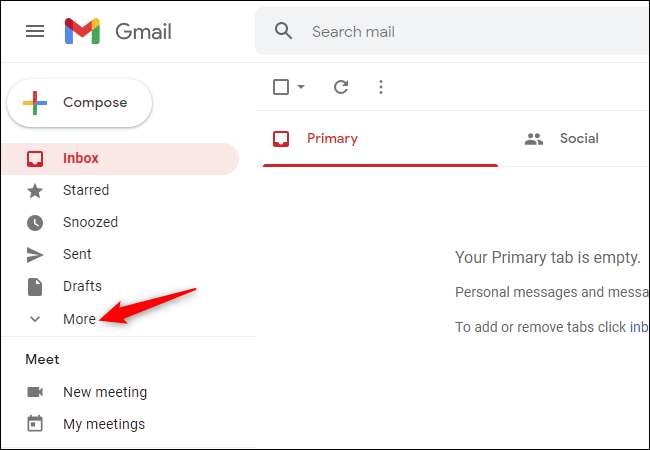
Нажмите «Чаты», чтобы просмотреть все журналы чата Gmail хранятся в вашей учетной записи Google. Вы увидите журналы чата из более старых Google Talk, и новее Google Hangouts здесь.

Вы можете нажать в свои журналы чата и прочитать их. Счетчик в правом верхнем углу списка сообщений даст вам некоторое представление о том, сколько журналов чата вы храните в своей учетной записи.
Чтобы найти историю вашего чата, используйте поле поиска в верхней части страницы. Термин «IN: CHATS» ищет только журналы чата, опуская электронные письма. Например, вы можете искать «IN: Chats Bicycle» для поиска все времена, которые вы упомянули слово «велосипед» в разговоре Google Talk или Hangouts.

Как удалить ваши старые журналы Google Chat
Если вы не хотите хранить весь историю чата навсегда, это легко очистить.
При просмотре журналов чата щелкните флажок в верхнем левом углу списка журналов чата, чтобы выбрать все журналы чата на текущем представлении. Нажмите на «Выбрать все [Номер] разговоры в чатах», чтобы выбрать каждый журнал чата, хранящийся в вашей учетной записи Google.
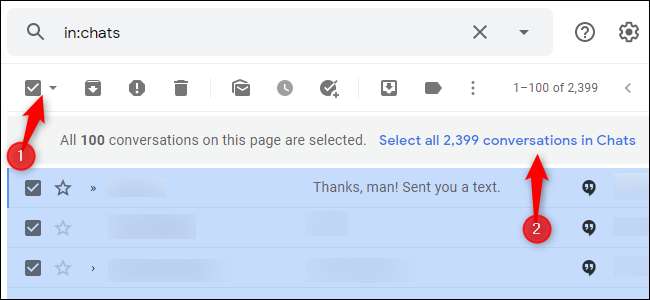
Затем нажмите кнопку «Удалить» на панели инструментов, чтобы удалить их все. Они будут отправлены в ваш мусор. Вы можете либо очистить свой мусор немедленно, или Gmail удалит их через 30 дней.
Примечание: Вы также можете просто удалить отдельные журналы чата. Откройте один и нажмите кнопку «Удалить» на панели инструментов Gmail, чтобы стереть один.
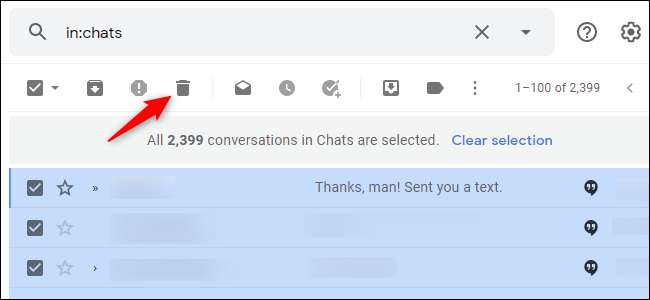
Как удалить свои тусопитки разговоры
Если вы использовали Google Hangouts, вы найдете все «активные» разговоры в тусовке на Сайт Google Hangouts Отказ (Некоторые из этих разговоров могут быть из нескольких лет назад.)
Чтобы удалить разговоры, хранящиеся здесь, наведите курсор мыши над ними, щелкните кнопку меню справа от разговора и нажмите «Удалить». (Если это в групповом чате Hangouts, вы должны нажать «Оставьте» вместо этого.)
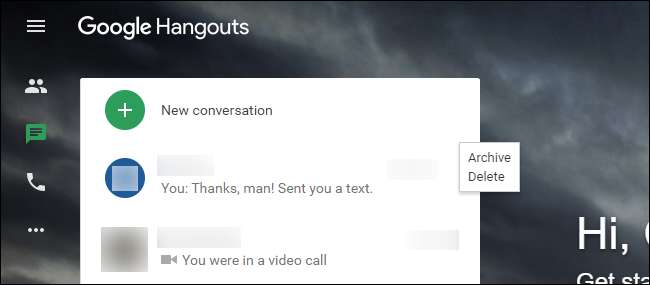
Помните, что если у вас есть несколько учетных записей Google - или у вас есть старый, который вы не использовали в течение длительного времени - у него может быть своя история чата. Войдите на свои старые аккаунты и посмотрите на раздел «Чаты» под Gmail, чтобы увидеть, что Google помнит.







